作者:欧阳
发布时间:2021年06月01日
阅读: 6,903
分类:Linux摘要
在CentOS7遇到特定网段需要添加路由指定网关出口,使用route添加后重启发现又失效了,所以记录一下方法以免忘记。
Route临时添加命令:
route add -net 20.18.0.0/16 gw 20.18.1.1
重启后依然生效的添加方法(永久):
编辑static-routes文件
vi /etc/sysconfig/static-routes
any net 20.18.42.0 netmask 255.255.255.0 gw 20.18.1.1
any net 20.18.42.0/24 gw 20.18.1.1 //与上面命令相同,写法不一样而已。
阅读剩余部分...
作者:@ouyang
发布时间:2019年03月08日
阅读: 9,884
分类:Linux摘要
随着国家IPv6的部署,现在很多云服务器都有不同的进展,并且还可以申请多个IPv6的地址,现在以Centos7为例设置多个IPv6的地址:
/etc/sysconfig/network-scripts/ifcfg-eth0
DEVICE=eth0
BOOTPROTO=static
IPADDR=10.0.0.251
NETMASK=255.255.255.128
GATEWAY=10.0.0.1
TYPE=Ethernet
NM_CONTROLLED=no
ONBOOT=yes
IPV6INIT=yes
IPV6_AUTOCONF=yes
IPV6_DEFROUTE=yes
IPV6ADDR=240E:D9:C200:xx:xx::CA0/64
IPV6_DEFAULTGW=240E:D9:C200:xx:xx::1
IPV6ADDR_SECONDARIES="240E:D9:C200:xx:xx::CA1/64 \
240E:D9:C200:xx:xx::CA2/64 \
240E:D9:C200:xx:xx::CA3/64 \
240E:D9:C200:xx:xx::CA4/64"
systemctl restart network //重启网卡
PS:IPV6ADDR_SECONDARIES里面的反斜杠每个IP都需要,最后一个无需反斜杠,注意两个""冒号,最后重启网络服务即可。
作者:@ouyang
发布时间:2019年01月06日
阅读: 3,084
分类:Linux摘要
CentOS6.10配置网卡基本操作:
#cd /etc/sysconfig/network-scripts/
#vi ifcfg-eth0
DEVICE=eth0
HWADDR=00:0C:29:CA:89:60
TYPE=Ethernet
UUID=52304648-3758-48f3-8f0e-baef1fe47729
ONBOOT=yes //默认是no
NM_CONTROLLED=yes
BOOTPROTO=static //默认为dhcp
IPADDR=10.0.0.251 //个人IP
NETMASK=255.255.255.128 //掩码
GATEWAY=10.0.0.1 //网关
:wq //退出
阅读剩余部分...
作者:@ouyang
发布时间:2018年04月11日
阅读: 3,676
分类:技术相关
1、先点击“install tool”

2、执行命令
yum -y install gcc gcc-c++ kernel-devel
mkdir /mnt/cdrom
mount -t iso9660 /dev/cdrom /mnt/cdrom
cd /mnt/cdrom
tar -zxvf VMwareTools-*.tar.gz -C /tmp
cd /tmp/vmware-tools-distrib
./vmware-install.pl
阅读剩余部分...
作者:@ouyang
发布时间:2017年06月13日
阅读: 5,234
分类:Linux摘要
阿里云现在可以自定义内网IP和路由,对外IP不是直接绑定的外网IP。
但安装Directadmin需要外网授权IP,所以必须增加一个虚拟网卡才能够进行安装。
比如设置阿里云内网为IP是172.18.13.88, 外网分配IP是120.24.100.100,环境为CentOS6.8
首先设置一张虚拟网卡:
/sbin/ifconfig eth0:0 120.24.100.100 netmask 255.255.255.0 up
echo "/sbin/ifconfig eth0:0 120.24.100.100 netmask 255.255.255.0 up" >> /etc/rc.local
设置NAT转发:
iptables -t nat -A POSTROUTING -s 120.24.100.100 -j SNAT --to-source=172.18.13.88
再测试一下是否能够正确curl DA官网
curl --interface eth0:0 -v https://www.directadmin.com
阅读剩余部分...
作者:@ouyang
发布时间:2016年04月16日
阅读: 2,645
分类:Linux摘要
CentOS7默认使用firewalld替代了iptables,所以熟悉熟悉firewalld的一些基础用法。
firewall-cmd --zone=public --add-port=80/tcp --permanent #打开80端口, --permanent为永久有效
firewall-cmd --permanent --remove-port=8080/tcp #删除端口
firewall-cmd --query-port=8080/tcp # 查询端口是否开放
firewall-cmd --reload #重新装载配置生效
firewall-cmd --list-all #查看防火墙添加的端口
firewall-cmd --list-services #查看当前的服务
firewall-cmd --state #查看firewall的状态
systemctl start firewalld.service #打开防火墙
systemctl stop firewalld.service #关闭防火墙
systemctl disable firewalld.service #禁止开机启动
systemctl enable firewalld.service #开启开机启动
systemctl restart firewalld.service #重启防火墙
作者:@ouyang
发布时间:2016年02月20日
阅读: 3,030
分类:学习笔记
[root@server ~]#nginx -V //查看Nginx安装信息以及目录
nginx version: nginx/1.8.0
built by gcc 4.8.5 20150623 (Red Hat 4.8.5-4) (GCC)
built with OpenSSL 1.0.1e-fips 11 Feb 2013
TLS SNI support enabled
configure arguments: --user=nginx --group=nginx --prefix=/usr --sbin-path=/usr/sbin --conf-path=/etc/nginx/nginx.conf --pid-path=/var/run/nginx.pid --http-log-path=/var/log/nginx/access_log --error-log-path=/var/log/nginx/error_log --with-ipv6 --without-mail_imap_module --without-mail_smtp_module --with-http_ssl_module --with-http_realip_module --with-http_stub_status_module --with-http_gzip_static_module --with-http_dav_module --with-cc-opt=''-D FD_SETSIZE=32768''
下载nginx-http-concat模块以及nginx最新版本
[root@server ~]# git clone git://github.com/alibaba/nginx-http-concat.git //下载nginx-http-concat模块
[root@server ~]# mv nginx–http–concat/ /usr/local/src/nginx-http-concat //将模块移动到指定目录
[root@server ~]# wget http://nginx.org/download/nginx-1.9.11.tar.gz //下载最新nginx版本
[root@server ~]# tar zxvf nginx-1.9.11.tar.gz //解压
[root@server ~]# cd nginx-1.9.11 //进入nginx最新目录
这里需要修改一下nginx-http-concat的ngx_http_concat_module.c文件,因为nginx最新的js类别已经修改成application/javascript。所以需要将ngx_http_concat_module.c里的application/x-javascript修改成application/javascript。不然js无法合并,并会提示400错误。
[root@server nginx-1.9.11]# vi /usr/local/src/nginx-http-concat/ngx_http_concat_module.c
找到
ngx_string("application/x-javascript")
将其修改为
ngx_string("application/javascript")
:wq //保存
现在可以进行编译了,将nginx-http-concat一起与nginx编译。
[root@server nginx-1.9.11]# ./configure --user=nginx --group=nginx --prefix=/usr --sbin-path=/usr/sbin --conf-path=/etc/nginx/nginx.conf --pid-path=/var/run/nginx.pid --http-log-path=/var/log/nginx/access_log --error-log-path=/var/log/nginx/error_log --with-ipv6 --without-mail_imap_module --without-mail_smtp_module --with-http_ssl_module --with-http_realip_module --with-http_stub_status_module --with-http_gzip_static_module --with-http_dav_module --with-cc-opt="-D FD_SETSIZE=32768" --add-module=/usr/local/src/nginx-http-concat
make
make以后进入objs
[root@server nginx-1.9.11]# cd ./objs
[root@server objs]# mv /usr/sbin/nginx /usr/sbin/nginx.old //移动1.8版本nginx为nginx.old
[root@server objs]# cp nginx /usr/sbin/nginx //将刚编译的1.9.11的nginx复制原地址。
这个时候基本就升级完成了。
[root@server objs]# nginx -V
nginx version: nginx/1.9.11
built by gcc 4.8.5 20150623 (Red Hat 4.8.5-4) (GCC)
built with OpenSSL 1.0.1e-fips 11 Feb 2013
TLS SNI support enabled
configure arguments: --prefix=/usr --user=nginx --group=nginx --sbin-path=/usr/sbin --conf-path=/etc/nginx/nginx.conf --pid-path=/var/run/nginx.pid --http-log-path=/var/log/nginx/access_log --error-log-path=/var/log/nginx/error_log --with-ipv6 --without-mail_imap_module --without-mail_smtp_module --with-http_ssl_module --with-http_realip_module --with-http_stub_status_module --with-http_gzip_static_module --with-http_dav_module --with-cc-opt='-D FD_SETSIZE=32768' --add-module=/usr/local/src/nginx-http-concat
这时候看到nginx版本升级到指定版本,并且看到nginx-http-concat已经成功编译进去。
但还没有完成,我们还需要在nginx.conf里面进行配置。
举例:
server
{
listen 120.0.0.1:80;
server_name ouyang.wang www.ouyang.wang ;
access_log /var/log/nginx/domains/ouyang.wang.log;
access_log /var/log/nginx/domains/ouyang.wang.bytes bytes;
error_log /var/log/nginx/domains/ouyang.wang.error.log;
root /home/domains/ouyang.wang/public_html;
index index.htm index.html index.php;
include /usr/local/directadmin/data/users/news/nginx_php.conf;
location / {
concat on;
concat_max_files 20;
concat_unique off; //允许不同类型文件合并
}
include /etc/nginx/webapps.conf;
}
只需要将下列加入server里即可。
location / {
concat on;
concat_max_files 20;
concat_unique off;
}
参数说明:
# nginx_concat_module 开关
concat on;
# 最大合并文件数
# concat_max_files 10;
# 允许不同类型文件合并
# concat_unique off;
# 允许合并的文件类型,多个以逗号分隔。如:application/javascript, text/css
# concat_types application/javascript, text/css;
配置保存完成后,启动nginx即可。
systemctl reload nginx.service
作者:@ouyang
发布时间:2015年08月10日
阅读: 3,079
分类:Linux摘要
安装所需要的组建环境
yum install gcc libaio libaio-devel libstdc++ libstdc++-devel libgcc elfutils-libelf-devel glibc-devel glibc-devel gcc-c++ compat-libstdc++-33 unixODBC unixODBC-devel
Oracle安装还需要一个必要的rpm包,pdksh-5.2.14-37.el5_8.1.x86_64,解压rpm -ivh安装即可。
创建oinstall组
groupadd oinstall
创建dba组
groupadd dba
创建oracle用户
useradd -g oinstall -G dba oracle
修改oracle用户的密码
passwd oracle (设立会提示输入自己的密码)
阅读剩余部分...
作者:@ouyang
发布时间:2015年07月31日
阅读: 4,328
分类:Linux摘要
[root@localhost ~]# vi /etc/sysconfig/network-scripts/ifcfg-eth0
//起初ONBOOT=no,改成yes。将BOOTPROTO=dhcp改成static,加入IP地址和网关。
DEVICE=eth0
HWADDR=00:0C:29:8D:59:30
TYPE=Ethernet
UUID=c0843d27-05d2-490c-91d3-69fa230b8d3d
ONBOOT=yes
NM_CONTROLLED=yes
BOOTPROTO=static
IPADDR=192.168.5.35
NETMASK=255.255.255.0
GATEWAY=192.168.5.1
ONBOOT为系统启动时是否激活网卡。
作者:@ouyang
发布时间:2015年07月31日
阅读: 3,213
分类:Linux摘要
安装Centos minimal 6.5版本,yum安装的时候总提示错误,导致无法安装,很郁闷。
ping域名也提示unknow host。但ping IP是没有问题的,所以可能还是DNS的问题。
修改 /etc/resolv.conf 增加 nameserver 114.114.114.114 直接OK。
- 1
- 2
- »
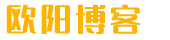 欧阳博客
欧阳博客
